Annons
 Som Firefox, Öppet kontor kommer också med tillägg som du kan använda för att förbättra dess funktionalitet. Här har vi testat alla tillägg och sorterat ut dem som är användbara för vardagligt bruk. Vissa av dem är för allmänt bruk medan andra endast är avsedda för Writer, Calc eller Impress. (För de som inte har hört talas om OpenOffice förut är det ett populärt gratisalternativ till Microsoft Office)
Som Firefox, Öppet kontor kommer också med tillägg som du kan använda för att förbättra dess funktionalitet. Här har vi testat alla tillägg och sorterat ut dem som är användbara för vardagligt bruk. Vissa av dem är för allmänt bruk medan andra endast är avsedda för Writer, Calc eller Impress. (För de som inte har hört talas om OpenOffice förut är det ett populärt gratisalternativ till Microsoft Office)
Innan du fortsätter att läsa är här några saker som du behöver göra / veta:
-
Uppenbarligen kräver utvidgningarna att OpenOffice ska fungera. Om du inte har installerat OpenOffice, ta den senaste versionen här.
För att installera tillägget måste du gå till Verktyg -> Extensionshanterare i någon av OpenOffice-applikationerna. Klicka på "Lägg till" för att installera tillägget som du har laddat ned.
Låt oss fortsätta till de 9 måste-ha tillägg för din OpenOffice.

1) Sun PDF Import Extension
 Normalt låter OpenOffice dig bara exportera din fil till PDF-format, men inte till importera och göra ändringar i den. Med detta PDF-importförlängning kan du nu importera dina PDF-filer och göra ändringar i datum, nummer eller till och med en liten del text.
Normalt låter OpenOffice dig bara exportera din fil till PDF-format, men inte till importera och göra ändringar i den. Med detta PDF-importförlängning kan du nu importera dina PDF-filer och göra ändringar i datum, nummer eller till och med en liten del text.
Som standard importerar detta tillägg PDF-filen till Draw-programmet snarare än Writer, även om den kan innehålla en hel sida med text. Du undrar kanske varför, men om du kommer ihåg att när PDF-formatet först skapades, var det utformat för att inte tillåta någon redigering alls. Som sådan kan det vara för svårt att importera som textdokument till Writer.
Med det verkar nu fånga innehållet som ett Draw-objekt det enklaste och mest logiska att göra. När du importerar din PDF-fil till ditt Draw-program behandlas varje textrad som ett ritobjekt och du kan redigera texten och ordna om den som du vill.
Sun PDF Import Extension finns fortfarande i beta och fungerar bara i OpenOffice 3.0.
2) Professional Mall Pack II - English
 Med mer än 120 professionellt utformade dokumentmallar till hands är det svårt att inte skapa ett dokument eller presentation av hög kvalitet.
Med mer än 120 professionellt utformade dokumentmallar till hands är det svårt att inte skapa ett dokument eller presentation av hög kvalitet.
Denna tillägg lägger till olika typer av mallar, allt från affärskorrespondens, budgetar och projektplaner, händelseposter, fakturor, anteckningar, protokoll, pressmeddelanden till personliga brevmallar.
Du kommer aldrig att behöva spendera din tid på att skriva upp hela dokumentet igen.
Efter installationen kan mallarna hittas under File -> New ““> Mallar och dokument.
3) OpenOffice.org2GoogleDoc
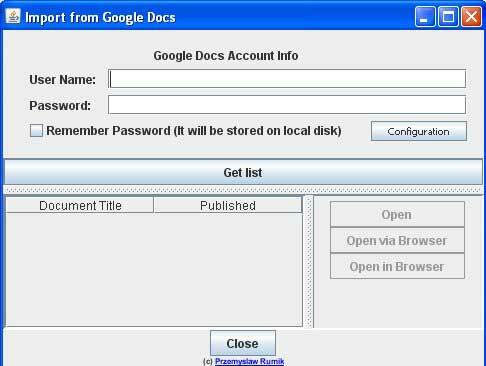
Med detta tillägg kan du exportera och importera dokument från Google Dokument, Zoho och vilken som helst WebDav server. Filer som stöds inkluderar OpenDocument Text (.odt), StarOffice (.sxw), Microsoft Word (.doc), Rich Text (.rtf), OpenDocument-kalkylbladet (.ods), Microsoft Excel (.xls), kommaseparerat värde (.csv) och Microsoft PowerPoint (.ppt, PPS).
Java 6 krävs för att använda detta tillägg.
4) Writers Tools
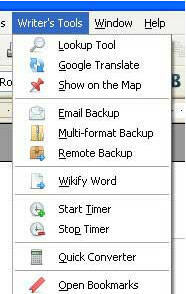 Om du är precis som jag, som lägger mycket tid på att sitta bakom OpenOffice och skriva artiklar, så är Writers Tools den förlängning du måste ha. Writers Tools är en uppsättning verktyg som är utformade för att hjälpa OpenOffice-användare att utföra ett brett spektrum av uppgifter. Du kan säkerhetskopiera dokument, slå upp och översätta ord och fraser, hantera textavsnitt och hålla koll på dokumentstatistiken. Några av de användbara funktionerna i denna tillägg inkluderar:
Om du är precis som jag, som lägger mycket tid på att sitta bakom OpenOffice och skriva artiklar, så är Writers Tools den förlängning du måste ha. Writers Tools är en uppsättning verktyg som är utformade för att hjälpa OpenOffice-användare att utföra ett brett spektrum av uppgifter. Du kan säkerhetskopiera dokument, slå upp och översätta ord och fraser, hantera textavsnitt och hålla koll på dokumentstatistiken. Några av de användbara funktionerna i denna tillägg inkluderar:
- Sökord från flera källor, inklusive Cambridge Dictionaries, WordNet och Google Define.
- Säkerhetskopiera en kopia av ditt aktuella dokument genom att skicka ett e-postmeddelande till en angiven adress.
- Wikify Word-verktyget länkar ett valt ord eller textfragment i det aktuella dokumentet till ett Writer-dokument, som skapas i farten
- Snabbkonverterare som gör att du enkelt kan konvertera mellan metriska och imperialistiska system.
- Med bokmärkesverktyget kan du bokmärka ofta använda dokument, så att du kan komma åt dem med några musklick.
- Word of the day-verktyget väljer och visar ett slumpmässigt ord och dess definition från den åtföljande WriterDB-databasen.
och många fler…
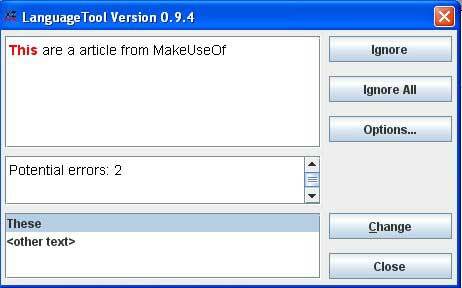
Vilken användning har du om du inte kan kontrollera din grammatik och andra språkfel i en Office-svit? Tillägget LanguageTool är en öppen källkodspråk för engelska, tyska, polska, holländska och andra språk. Den är regelbaserad, vilket betyder att den kommer att hitta fel för vilka en regel definieras i sina XML-konfigurationsfiler. Regler för mer komplicerade fel kan skrivas i Java. Du kan tänka på LanguageTool som ett verktyg för att upptäcka fel som en enkel stavningskontroll inte kan upptäcka, t.ex. blanda upp där / deras, nej / nu etc. Det kan också upptäcka vissa grammatiska misstag.
Tillägget till språkverktyget inkluderar inte stavningskontroll.
6) Creative Commons-licensiering

Om du alltid skapar open source-projekt med Creative Commons License kommer denna tillägg att vara praktiskt för dig. Creative Commons Licensing-tillägg ger möjlighet att välja och bädda in en Creative Commons-licens i Writer, Calc och Impress-dokument.
I Excel-applikationen i Microsoft Office finns det den här funktionen - Data -> Form - som gör att du enkelt kan skriva in data. Vad detta tillägg gör är att kopiera den funktionen i OpenOffice. Data Form-tillägget genererar ett datainmatningsformulär för tabeller i Calc-applikationen som du kan använda för att ange värden.
I Calc, skapa en tabell med minst en rad och rubriken, till exempel:
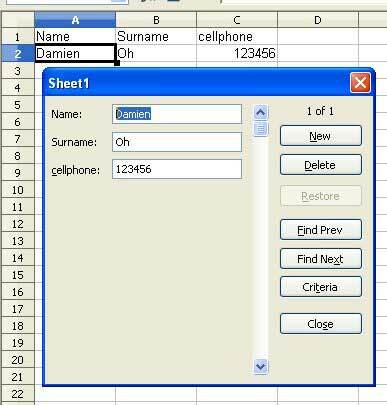
Klicka sedan på ett område eller någon cell i den nyligen skapade tabellen (inte på tomma celler) och gå till Data - Form. Det är allt. Ett formulär bör visas så att du kan infoga andra poster eller redigera-ta bort de gamla.
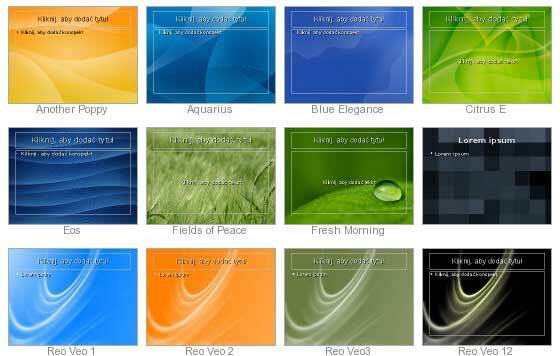
Mallförlängningen Modern Impress installerar mer än 30 vackra mallar som du kan använda för din presentation. All grafik i mallen är baserad på öppen källkod.
Efter installationen kan du komma åt mallen på Arkiv -> Nytt -> Mallar och dokument -> Mallar -> Mina mallar
9) Sun Presenter Console
För dem som behöver ge presentationer regelbundet, vore det inte bra om du under presentationen kan se vad nästa bild är och läsa anteckningen som du har skrivit allt från skärmen? Det tar bort gissningarna ur dig och håller dig också borta från de besvärliga pappersanteckningarna med små text. Vad detta tillägg gör är att projicera olika vyer till olika bildskärmar och låter dig se din kommande bild och anteckning medan publiken bara ser den aktuella bilden och bildeffekten.
Det finns tre vyer som du kan konfigurera i Presenter Console. Den första vyn visar den aktuella bilden för din publik att läsa medan den andra vyn visar talarens anteckningar i stor, tydlig och skalbar typ plus den nuvarande och kommande bilden. Den tredje vyn är en glidbildsorteringsvy med bildminiatyrerna. Gå till din Impress-applikation Bildspel -> Bildspel-inställningar och du kan bestämma vilken vy som ska projiceras till varje bildskärm.
Använder du tillägg för din OpenOffice? Om så är fallet, vilken är din favorit?
Damien Oh är en heltäckande teknikgeek som älskar att finjustera och hacka olika operativsystem för att göra livet enklare. Kolla in hans blogg på MakeTechEasier.com där han delar alla tips, tricks och handledning.

